
Объем встроенной памяти недостаточен андроид что делать?
Способы устранения ошибки «Объем встроенной памяти недостаточен» на Android

Проблемы с памятью на Android-устройствах возникают нередко и по многим причинам, вместе с тем демонстрируя уведомление об ошибках. Одной из них является сообщение «Объем встроенной памяти недостаточен», появляющееся, обычно, при нехватке внутреннего пространства, например, во время установки нового приложения или загрузки файлов. В ходе сегодняшней инструкции мы расскажем о методах устранения и некоторых других причинах появления данной ошибки.
Ошибка «Объем встроенной памяти недостаточен» на Android
Все возможные решения рассматриваемой проблемы можно поделить на несколько основных способов, по большей части относящихся к очистке внутреннего пространства и прочим вариантам увеличения свободного места.
Способ 1: Настройка синхронизации
Практически все стандартные приложения на Android занимают место во внутренней памяти устройства, из-за чего иногда может появляться подобная ошибка. В первую очередь стоит попробовать решить проблему, включив синхронизацию Google и других используемых облачных сервисов. Кроме того, можете вручную переместить некоторые файлы в облако, очистив свободное место.

Способ 2: Установка карты памяти
В связи с тем, что ошибка «Объем встроенной памяти недостаточен» возникает преимущественно по причине нехватки свободного места на устройстве, максимально простым решением будет установка дополнительного накопителя. Для этих целей существуют карты microSD, вставляющиеся в соответствующий слот. Такая процедура не должна вызывать проблем и затруднений.

Завершив вышеописанную процедуру, необходимо произвести переключение внутренней памяти на внешнюю, чтобы скачиваемые приложения и файлы в будущем автоматически сохранялись на ней. При этом учтите, не все приложения могут правильно работать с карты памяти. Более того, большинство файлов изначально скачивается во внутреннее хранилище и только после этого перемещается на внешний накопитель.
Способ 3: Перенос приложений и файлов
Данный метод дополняет предыдущий и заключается в переносе уже существующих файлов и приложений из внутренней памяти на внешнюю. Это является необходимой мерой, если во внутреннем хранилище устройства осталось слишком мало свободного пространства. Подробнее изучить вопрос переноса вы можете в отдельной инструкции на нашем сайте.

Способ 4: Очистка внутренней памяти
При активном использовании смартфона во внутренней памяти скапливается большое количество файлов, представляющих собой кэш приложений и прочих медиафайлов, занимающий значительное количество свободного места и напрямую влияющий на появление неполадки. Чтобы решить проблему, достаточно произвести поиск и удаление мусора с использованием одного из специальных приложений.

Дополнительно можете отключить автоматическое скачивание и установку обновлений для приложений. Это так или иначе позволит сэкономить некоторое количество свободного пространства, особенно при отсутствии внешней памяти. Вдобавок к этому, то же самое можно сделать с автозагрузкой приложений.

Способ 5: Поиск и удаление удаленных файлов
Многие файловые менеджеры, используемые при работе с файлами на телефоне, предоставляют функцию временного удаления. Это также может стать причиной возникновения ошибки, так как напрямую связано с процедурой удаления информации. Про подобные случаи нами было рассказано отдельно.

Способ 6: Удаление приложений и данных
Если предыдущие методы не позволили избавиться от ошибки, вполне может помочь полное удаление приложений или очистка данных о работе. Связано это с тем, что программы для очистки свободного места часто игнорируют информацию о работе некоторого ПО, практически не оказывая влияния на свободное место в хранилище. В рамках этого способа большее внимание стоит уделить Google Play Маркету и Сервисам Google Play.

Способ 7: Сброс настроек
В отличие от любого другого решения сброс настроек на Android является универсальным, но вместе с тем экстренным вариантом. Рекомендуется подобный подход только после предварительного создания резервной копии внутренней памяти и при возникновении ошибки на этапе включения смартфона. При этом во многих случаях сброс позволит лишь очистить хранилище, в то время как сама неполадка может вернуться в процессе использования смартфона.

Рассмотренные в статье методы позволяют исправить ошибку «Объем встроенной памяти недостаточен», но, к сожалению, не во всех ситуациях. Из-за этого отдельно стоит помнить о возможном выходе устройства из строя, чтобы своевременно обратиться в сервисный центр для проверки и восстановления смартфона.
Помимо этой статьи, на сайте еще 11956 инструкций.
Добавьте сайт Lumpics.ru в закладки (CTRL+D) и мы точно еще пригодимся вам.
Отблагодарите автора, поделитесь статьей в социальных сетях.
Объем встроенной памяти недостаточен андроид что делать?
Для начала приведу информацию относительно памяти телефона найденую мною на одном из сайтов.
-
1. RAM (ОЗУ)
RAM (ОЗУ) — это память «с произвольным доступом», то есть т.н. оперативная память, куда программное обеспечение (ПО) записывает и считывает информацию быстро (и без эмуляции). Содержимое оперативной памяти очистится при пропадании питания, например, если телефон выключить. Объём оперативной памяти решает, сколько приложений можно запускать одновременно, или как большой файл может быть загружен в память для работы (просмотр, редактирование и т.д.). Возможна ошибка «Недостаточно памяти», если память исчерпана и не получается запустить программу. Android 2.2 знает, какие приложения можно убрать из RAM, когда необходимо. До Android 2.2, максимум 256 Мб оперативной памяти поддерживалось.
-
2. ROM (ПЗУ)
ROM (ПЗУ) — это память только для чтения (Read-Only Memory). То, что в ней хранится, никогда не может быть изменено (записывается однократно на при изготовлении телефона); и ROM (ПЗУ) хранит данные даже без питания.
В Android-телефоне ROM разбита на несколько разделов. Одна часть для ОС (операционной системы). Раздел ОС защищён, и вы не сможете писать в него без прав root. Root — это получение прав супер-пользователя операционной системы, тогда будет можно читать/писать в разделе ОС, например, заменить образ ОС (что, таким образом, позволяет использовать несколько разных операционных систем).
-
3. Internal phone storage («Внутренняя память телефона»)
Internal phone storage («Внутренняя память телефона») — это вторая часть памяти, предназначенная для пользовательских данных, включая загруженные приложения и их сохраненные данные (из RAM). В Android 2.2, она монтируется в /mnt/asec, и в котором — apk-файлы загруженных приложений. Поэтому этот вид памяти называют Internal phone storage («Ёмкость внутренней памяти телефона»). Этот раздел подобен компьютерному внутреннему HDD (диску «С:» у Windows или «file system» у Ubuntu/Linux). Свободного пространства в Internal phone storage («Внутренняя память телефона») становится меньше, когда вы устанавливаете больше приложений. Это место можно проверит так: «Настройки» -> «SD-карта и память телефона» -> «Внутренняя память» (Internal storage). Может наступить момент, когда уже нельзя установить приложения — когда на Internal phone storage («Внутренняя память телефона») слишком мало свободного пространства; тогда нужно удалить ненужные программы.
-
4. MicroSD / SDHC / SDXC . (есть и смартфоны без слота для карты)
Это единственный тип памяти, которую пользователь может расширить. Он аналогичен внешнему жесткому диску (External HDD) для компьютера. МикроSD монтируется в /etc/SDCARD на телефоне. Эту память можно увидеть в разделе «Настройки» -> «SD-карта и память телефона» -> «SD карта».
На MicroSD-карте можно хранить любые данные в виде файлов (фильмы, музыку, фотографии и так далее). По сути, можно использовать телефон в качестве т.н. «флэшки», то есть в качестве микроSD-карты. В Android 2.2 часть установленных приложений можно перенести из «Внутренняя память» (Internal storage) сюда — на SD-карту; следовательно, это экономит драгоценное пространство «Внутренней памяти» (Internal storage). Но не все приложения могут быть перемещены из «Внутренней памяти» на карту памяти SD. Поэтому даже добавление большой SD-карты не поможет, если «Внутренняя память» близка к заполнению.
При желании заменть SD-карту (например, на другую с большей пропускной способностью), не забудьте отключить («отмонтировать») текущую SD-карту, прежде чем физически вынимать её: «Настройки» -> «SD-карта и память телефона» -> «SD карта» -> «Отключить SD-Card» (ведь Android основан на Linux-е). Вставленная новая SD-карта будет автоматически установлена («примонтирована»).
Я не являюсь специалистом ни по OS Android, ни по Linux, поэтому простите мне ошибки в названиях и неточности в тексте.
Так вот, приобрели мы моей жене замечательный телефон «Samsung Galaxy Ace» под управлением OS Android. Приобрели его под моим настоянием, т.к. я, до этого немного сталкивался с «Android, и вариант с IOS, Windows и прочими Simbian категорически отвергал. Замечательный оказался телефончик, отзывчивый экран, шустрый процессор, понятная OS, всё восторгало. И я, как «специалист», принялся его всячески улучшать, устанавливать одни программы, удалять другие, экспериментировать с настройками, играть в игрушки, лазить в интернет. Всё супер!
Прошёл месяц такого активного творчества. И вдруг, появилось сообщение «память телефона заполнена». Ну заполнена так заполнена — не придал значения я, освободим, и удалил данные у какой то программы. Помогло, и продолжилось мучение телефона.
Прошло какое-то время, сообщение появилось снова, ну я по проторенной дороге удалил данные у другой программы, затем несколько программ. Помогло.
Прошло какое то время, сообщение появилось снова! Я в настройки – «Очистить ОЗУ» — всё ОК. Ненадолго, увы.
Залез в интернет, скачал программы по очистке памяти –очищают, но сообщение остаётся. Залез в интернет, начал разбираться, выяснил, что не хватает места в Internal storage («Внутренняя память»), а все эти программы чистят RAM (ОЗУ) и для решения моей проблемы не пригодны. Сообщение «Память заполнена» вылезало при заполненности внутренней памяти телефона более 160 из 181 Мб.
Начал искать за..лей памяти Internal storage, выяснил, что это обновления Карт Google и данные Android Market. Запретил картам обновляться, перестал пользоваться Marketом. Временно помогло.
Начал удалять всё подряд, нужное, не нужное. Постепенно удалил почти всё, включая Google Maps, Android Market, Skype, и много другого, чего наустанавливал ранее (осталась только любимая игрушка жены Lines). Всё помогало временно, сообщение в конце концов вылезало снова, а удалять было больше нечего, осталось только самое необходимое.
Жена пилит – «Всё ты, со своими экспериментами»
Залез в интернет, выяснил, что доступ к Internal storage можно получить имея root права. Станцевал с бубном в течении примерно часов 10, получил на телефоне root права. Как? – не помню. В форуме всё написано, но либо у меня уже мозги не те, либо на форуме пишет народ с не теми мозгами :rolleyes:
С помощью программы Link2SD, перенёс часть программ на карту SD. Это хорошо почистило память. Хватило примерно на месяц. Через месяц СМС опять не приходят.
Начал настраивать себя на снос и переустановку системы, всё не решался >-)
Залез в интернет, выяснил, что есть такие временные файлы с расширением rm. Нашёл их в папке datalocaltmp c помощью программы RootExplorer, удалил – помогло не надолго (объём их был около 3 Мб).
Залез в папку data основательно, прошерстил её различными способами. Нашёл кучу файлов с расширением log, в названии которых присутствует слово error и название различных программ, в том числе тех, которые я удалил давно. Размер каждого из них составлял около 2 Mb, а количество – около 30 шт. Удалил их все. И, о чудо, внутренняя память заполнена 62 Мб из 181 (и телефон работает). Надолго ли? Посмотрим, такое ощущение что чистить надо постоянно.
Объем встроенной памяти недостаточен на Android что делать
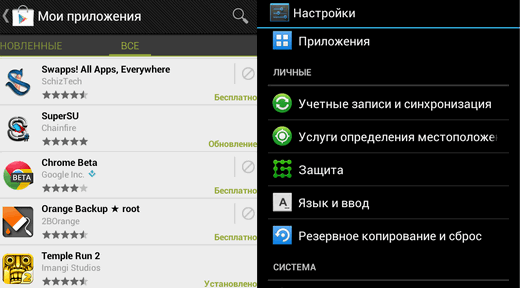

Не удалось проверить подписанные файлы в Counter Strike Global Offensive

4951976153 кто звонил?

Quick Apps Xiaomi что это?
Покупая новенький смартфон или планшет на операционной системе Android, многие пользователи думают, что встроенной памяти им хватит на первое время. Но не все учитывают, что эту память занимают предустановленные игры, приложения и прочие системные файлы. Даже некоторые приложения из магазина не «желают» устанавливаться на дополнительную память. Поэтому достаточно быстро системный диск становится перегружен. В этой статье вы узнаете, что делать, если объем встроенной памяти недостаточен на Android.
Чистим кэш Google Play
Бывает и так, что в настройках системы вы видите, что устройство имеет свободную память, но при установке игр и программ из магазина сообщение о её нехватке упорно появляется. Это может быть связано с заполнением кэша в приложении Google Chrome. Чтобы избавиться от этого сообщения, необходимо его почистить. Рассмотрим, как это сделать.
- В первую очередь, чтобы далее не повторяться, определим кнопку с настройками вашего устройства. Её найти можно в разных местах, в зависимости от производителя и типа вашего гаджета. В меню, там, где расположены иконки всех ваших приложений, есть значок настроек. Он изображен в виде шестерни или маленькой панели с регуляторами. Нажмите его;
- Найдите в списке меню раздел «Приложения»;
- Перейдите на вкладку «Все» и найдите Google Play;
- Откройте его, и выберите кнопку «Стереть данные», и нажмите еще одну ниже «Очистить кэш»;

Стереть данные и очистить кэш в Android
Теперь попробуйте скачать свое приложение из магазина Play Market. Если у вас было до этого достаточно памяти, то способ должен помочь в решении ошибки «Объем встроенной памяти недостаточен».
Проверка памяти устройства Android
Если вы не знаете, как проверить системную память, то сейчас мы научимся это делать. Возможно ваше устройство действительно нуждается в освобождении памяти от мусора и ненужных приложений. Именно поэтому вы видите сообщение — объем встроенной памяти недостаточен в своем Android устройстве.
-
Снова войдите в настройки. Есть еще один способ, как это сделать. Опустите «шторку» устройства. Для этого необходимо провести пальцем резким движением от верхнего края смартфона, к нижнему. Здесь также вы найдете пиктограмму шестерни. Выберите её;
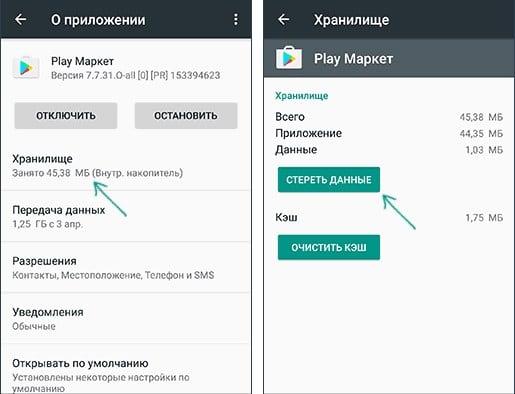
Кнопка настроек при опущенной «шторке»
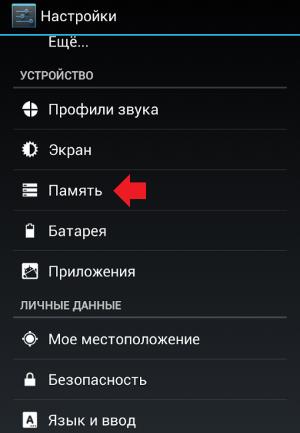
Память в настройках Android

Объем оставшейся памяти
В разделе «Общий объем» будет отображено, чем занята память. Просмотрите, какой тип файлов занимает больше всего памяти. Из этого раздела вы можете сразу попасть, например, в музыку и удалить часть треков. Здесь же в разделе «Память» выберите тип памяти, куда будут устанавливаться приложения. По умолчанию выбран пункт «Системный диск». Выберите «SD-карта», чтобы не загружать в будущем системную память.
Программы для удаления мусора из памяти Android
Если вы считаете чистку памяти своего устройства утомительным занятием, вы можете воспользоваться специальными программами для освобождения пространства на диске. Их большое количество в магазине Google Play. Выбор остается за вами. Можно посоветовать самые популярные: Clean Master и CCleaner. Главное их достоинство — очистка и освобождение системной памяти устройства в один клик. Надоел однообразный шрифт в телефоне?
Вам достаточно установить одно из рекомендованных и выбрать кнопку очистки. В CCleaner есть 2 основных раздела — очистка памяти и ускорение устройства. Последний пункт освобождает оперативную память смартфона. Отключает игры и приложения, запущенные в фоновом режиме.
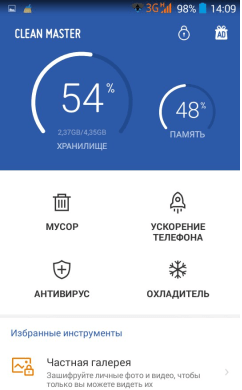
Программа для чистки мусора Clean Master
Оптимизировать ваше устройство можно также при помощи отключения встроенных программ. Они запускаются вместе с устройством, даже если вы ими не пользуетесь. Программы для чистки этого делать не умеют.
-
Поэтому вам необходимо самостоятельно зайти снова в настройки устройства, открыть приложения, выбрать вкладку «Все»;
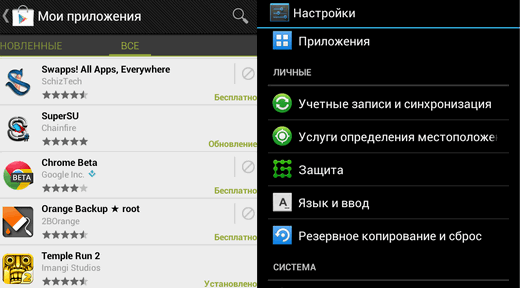
Все приложения в Android
Сброс к заводским настройкам
Радикальным методом является сброс настроек Android. При этом все файлы и приложения, установленные вами, будут удалены. Проще говоря — телефон или планшет вернется к состоянию, как будто бы вы его только что взяли из полки магазина. Поэтому прежде, чем выполнять этот шаг, необходимо позаботиться о свои данных на устройстве.
Сделать сброс очень просто:
- Откройте настройки, выберите пункт «Резервное копирование и сброс»;
- Найдите здесь пункт «Сброс», нажмите его;
- После этого вы увидите пункт, который необходимо нажать для подтверждения, вроде «Сбросить настройки».
Когда память очистится, вы точно больше не встретите сообщение о том, что встроенной памяти недостаточно на Android.
Объем встроенной памяти недостаточен на Android: что делать?
Хотите установить приложение и тут… «Объем встроенной памяти недостаточен», что делать в таких случаях? В этой публикации поделимся рекомендациями для владельцев Android смартфонов и планшетов как освободить необходимый объем встроенной памяти.

- Когда может возникнуть ошибка — недостаточно свободной памяти
- Почему объем встроенной памяти недостаточен?
- Как увеличить объем внутренней памяти на андроид
- Очистка приложения «Сообщения» и «Почты»
- Очистка внутренней памяти
- Установка карты памяти
- Перенос приложений и файлов
- Поиск и удаление удаленных файлов c Android
- Заморозка ненужных переустановленных приложений на Android
- Сброс Android к заводским настройкам
Когда может возникнуть ошибка — недостаточно свободной памяти
Столкнуться с проблемой нехватки объема внутренней памяти вы можете столкнуться уже после месяца двух использования своего Android устройства, даже если вы имеете дополнительно SD карту памяти. Чтобы устранить ошибку и уведомление больше не выскакивало, необходимо разобраться и выяснить чем переполнена ОЗУ память вашего смартфона или планшета.
Почему объем встроенной памяти недостаточен?
Основными причинами почему память переполнена могут быть:
- Установлено много приложений на ваш Android смартфон или планшет. Все приложения устанавливаются по дефолту во внутреннюю память поэтому, объем внутренней памяти может быстро закончится от бесчисленного количества приложений.
- Причина не самая частая, но имеет место быть – отсутствие карты памяти в гаджете;
- Накопившийся кэш в Google Play и Сервис Google Play Market.
Сбой при скачивании приложения или софтовый сбой.
Собственно ничего загадочного в данном сообщении нет, нужно только знать каким образом увеличить объем внутренней памяти в своем смартфоне (планшете).
Как увеличить объем внутренней памяти на андроид
Мы подготовили перечень способов благодаря которым можно увеличить объем внутренней памяти на Android устройстве, от более простого метода к наиболее радикальному. Вы можете попробовать каждый, чтобы определить более приемлемый и действенный способ.
Очистка приложения «Сообщения» и «Почты»
В первую очередь когда вы при скачивании приложения видите уведомление о том что объема встроенной памяти не достаточно, необходимо почистить и удалить накопившуюся почту (если она вам не нужна) и сообщения, данные которых сохраняются также во внутренней памяти Android устройства. Также это касается и мессенджеров WatsApp, Viber, Telegram (они сохранят всю историю переписки хранят фото и видео).

Очистка внутренней памяти
При работе Android устройства файлы и данные кэшируются, чтобы обеспечить быструю работу, но данная функция имеет и обратную сторону, когда кэшируется много данных, он занимает место в памяти, устройство начинает медленнее работать или вообще зависать, в таких случаях поможет чистку кэша и удаление мусорных файлов которые остаются даже после уделения приложений. Подробно как очистить кэш на Andriod мы описали в нашей отельной публикации, также вы можете детальнее узнать из статьи для чего он нужен и как часто его нужно удалять с устройства.

Чтобы очистить кэш в приложениях, необходимо:
- Зайти в приложение «Настройки».
- Открыть раздел «Приложения» далее перейдите «Все приложения»
- Войти в пункт приложения и выбрать «Очистить кэш».
Так необходимо выполнить со всеми приложениями, в первую очередь с приложений «Google Play» и «Сервисы Google Play» и всех остальных. После чего, перезагрузите устройство и попробуйте снова скачать приложение.
Установка карты памяти
Если в вашем Android устройстве есть возможность расширить память с помощью установки SD карты, необходимо это сделать. Так вы сможете «разгрузить» основную память вашего устройства.
 недостаточно места в устройстве андроид используйте SD карту
недостаточно места в устройстве андроид используйте SD карту
Совет: не покупайте самые дешёвые и неизвестного производителя карты памяти, так как не надежная SD карта может выйти из строя, и вы потеряете ваши файлы и данные.
Что сделать: установить SD карту для увеличения общего объема памяти вашего Android устройства.
Перенос приложений и файлов
Если у вас есть карта памяти необходимо с основной памяти перенести приложения во внешнюю на SD-карту. Как сделать перенос приложения с основной памяти на SD-карту, мы подробно рассказывали в нашей отбельной публикации.


- Зайдите в приложение «Настройки».
- Откройте раздел «Приложения» далее перейдите «Все приложения»
- Откройте приложение и войдите в пункт «Память».
- Выберите пункт «Изменить» и «Перенести на SD карту».
Поиск и удаление удаленных файлов c Android
После удаления приложений в памяти устройства остается мусорные файлы, от уже отсутствующего приложения на Andriod, поэтому необходимо их удалить, что позволит увеличить объем внутренней памяти.


Очистить мусорные файлы можно двумя способами:
- Ручное удаление: зайдите в папку каталог «Download» и удалите лишние файлы (если вы скачиваете, что-то с браузера, необходимо узнать путь сохранения и удалить мусорные файлы с этих папок).
- Программная чистка: осуществляется специальными «клинерами», программами по очистке ОЗУ и оптимизации устройства Андроид.
Скачать программы для очистки и оптимизации внутренней памяти:
Заморозка ненужных переустановленных приложений на Android
На смартфонах и планшетах из коробки установлено много приложений которыми вы не будите пользоваться на 90%. Хорошо если вы их можете удалить, и таким образом вы сможете освободить внутреннюю память. А что делать например с программными сервисами от Google, такими как: Google Hangouts, Google Drive, Google Таблицы, Google Документы, Google Фильмы…. список можно еще долго продолжать, все эти приложения занимают не мало памяти в вашей внутренней памяти, и перенести их на внешнюю SD карту не получится.
Что же делать? Выход есть — заморозить приложения! Мы уже писали на эту тему на нашем сайте почитайте подробнее как заморозить приложения на Андроиде, а мы предложим краткую инструкцию как остановить приложения:
- Откройте приложение «Настройки» на Андроид устройстве.
- Перейдите в раздел «Приложения».
- Выберете нужное приложение для «заморозки» войдя в подраздел с приложением.
- Нажмите кнопку «Отключить».


Проделайте такие шаги со всеми приложениями которыми вы не пользуетесь активно или вообще не используете. Таких может набраться от 3 до 7 приложений. Затем перезагрузите устройство и попробуйте снова скачать нужное вам приложение.
Если даже после этого у вас все равно появляется сообщение «Объем встроенной памяти недостаточен». Возможно вам нужно будет отказаться от каких либо уже установленных приложений.
Сброс Android к заводским настройкам
Итак, если вам, ни один способ не помог, самым верным будет — возврат устройства к заводским настройкам Android устройства. Сброс можно сделать несколькими способами:
- Меню настроек.
- Recovery mode.
- Ввод спец кода в приложении «Телефон».
Мы не будем рассматривать все три, это есть в нашей отдельной статье.
Важно: не забудьте сделать копию важных файлов или документов, так как во время сброса они могут удалится.



Рассмотрим как сделать сброс с настроек:
- Войдите в «Настройки».
- Далее перейдите в раздел «Восстановление и сброс»
- Выберете пункт «Сброс настроек».
- После чего смартфон перезагрузится и вам необходимо будет заново пройти процесс настройки Android.
После возврата к базовым настройкам, Android очистит лишнее и у вас появится нужный вам объем оперативной памяти.
Теперь вы знаете что делать когда появляется сообщение «Объем встроенной памяти недостаточен». Конечно те способы которые мы вам предлагаем не дадут постоянный эффект, со временем кэш опять будет заполняться, приложения будут оставлять мусор и количество приложений в устройстве опять достигнет критического количества для ОЗУ.
Как правило, такие ошибки возникают на устаревших смартфонах и планшетах с минимальным объемом памяти, от 512 МБ и 1 Гб до 2 ГБ, поэтому стоит задуматься над покупкой более нового Android устройства с большей памятью.
Объем встроенной памяти недостаточен на Android — что делать
Актуальность ОС Андроид каждый новый день растет все больше и больше, поэтому нет ничего удивительного в том, что вместе с этим растет и количество вопросов от постоянных пользователей. Один из распространенных вопросов – это память. Часто можно увидеть сообщения о том, что объем встроенной памяти недостаточен на Android, из-за чего нельзя ни программу установить, ни фотографию сделать. Как решить такую проблему, в чем ее причины и почему она стала такой популярной?
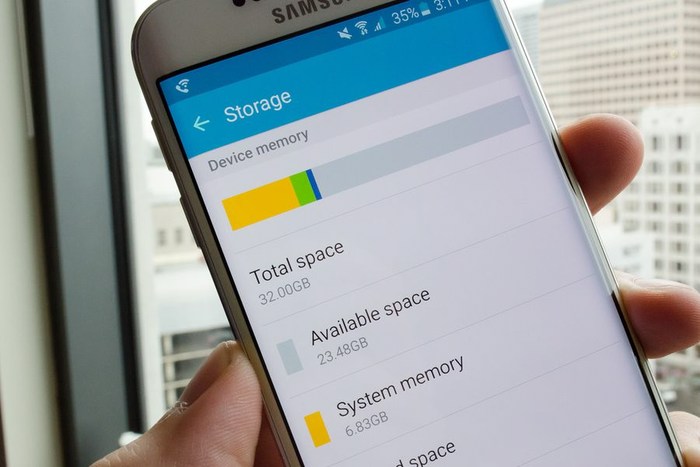
- У кого такая проблема появляется чаще всего
- Возможные причины
- Как работает система Android
- Заполнение памяти телефона
- Удаление лишнего мусора
- Профессиональная очистка
- Что делать, если программы нельзя установить, но память есть
- Вывод
У кого такая проблема появляется чаще всего
В большинстве случаев от проблем, связанных с нехваткой внутренней памяти, страдают уже через 1-2 месяца после приобретения гаджета на базе Android. Причем с такой ситуацией могут столкнуться и те, кто установил дополнительную объемную карту памяти.
И решение проблемы зависит от ее типа и причин, которых может быть очень много. Поэтому, чтобы решить проблему, нужно разобрать все предпосылки и особенности проблемы. Только это в итоге может стать гарантией того, что уведомление о недостаточно количестве внутренней памяти сможет исчезнуть.
Возможные причины
К основному списку возможных причин можно отнести следующие моменты:
- Отсутствие свободного места во внутренней памяти (тут стоит вспомнить о том, что изначально по умолчанию все приложения Play Market загружаются именно во внутреннюю память даже при наличии карты памяти);
- Причина не самая частая, но имеет место быть – отсутствие карты памяти в гаджете;
- Старый кэш в Play Market.
Для того, чтобы разобраться в возникшей проблеме, необходимо понять принципы функционирования устройства.
Как работает система Android
В ОС Андроид стандартно любое приложение, скачиваемое и устанавливаемое с Play Market, переносится во внутреннюю память гаджета. И это действительно только для такого вида установки. Другими словами, скачивание ПО со сторонних ресурсов и копирование их apk файлов на карту памяти не будет забирать свободное пространство с памяти телефона.
В стандартных настройках памяти пользователь может увидеть подробный список игр и программ, установленных на SD карту и внутреннюю память своего устройства. Также там можно увидеть, сколько именно они занимают места, сколько забирают кэша и другие моменты.
Важный момент: стандартные приложения, которые предоставляются по умолчанию вместе с ОС Android от компании Google, нельзя удалить или переместить их на SD карту. Это погода, почта, множество виджетов, сервисы Google и другие приложения.
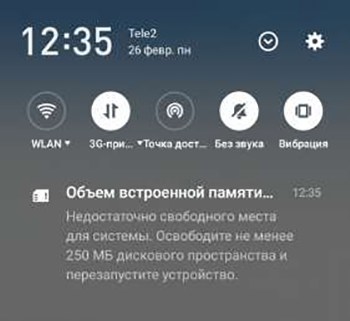 Объем встроенной памяти недостаточен push уведомления
Объем встроенной памяти недостаточен push уведомления
Итак, Андроид уведомляет о том, что места на внутренне памяти телефона нет. Как должен действовать пользователь в таком случае?
Заполнение памяти телефона
Самая первое действие, которое следует рассмотреть и использовать – это перенос приложений, их просмотр и полная очистка.
Для того, чтобы это сделать, нужно зайти в Настройки, во вкладке «Приложения». Там указан полный список всех приложений, игр и программ, установленных на гаджете. Внизу экрана при этом будет отображен суммарный объем памяти, а также тот объем, который занят.
Если при этом переключиться на SD-карту, то Андроид покажет те же самые данные, но только для карты памяти.
После этого нужно выбрать программу и нажать на нее, а потом на кнопку – «Перенести на SD-карту». Таким образом нужно перенести туда все приложения и игры, которые возможно.
Кроме переноса можно удалить все те программы, которые не используются или же запускаются очень редко. Не стоит волноваться, ведь в профиле учетной записи на Play Market будут отмечены все установленные и удаленные приложения. Так их можно будет установить в пару кликов в случае необходимости.
Удаление лишнего мусора
Кроме ПО и игр на телефоне есть очень много ненужной ни пользователю, ни гаджету информации. Это сообщения, логи, загрузки и кэш некоторых приложений.
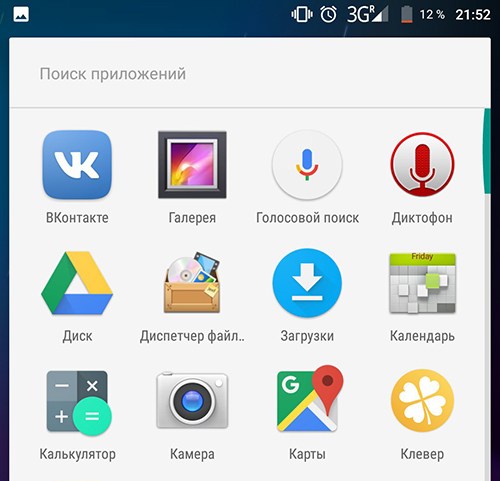
Поэтому для удаления лишнего нужно перейти в каталог Download и удалить лишние загруженные файлы. Если Вы часто используете браузер и загружаете их интернета файлы, нужно зайти во все браузеры, посмотреть там пути сохранения и удалить все данные. Проще всего сделать этого с помощью файлового менеджера.
Очистке подлежат и ненужные СМС-сообщения и письма электронной почты. Все это тоже хранится на внутренней памяти.
Профессиональная очистка
Помимо ручного удаления можно использовать специализированные программы, которые способны самостоятельно находить временные файлы, анализировать их и их кэш, а также удалять другие ненужные данные. Самая популярная сегодня программа – Cllean Master и CCleaner.
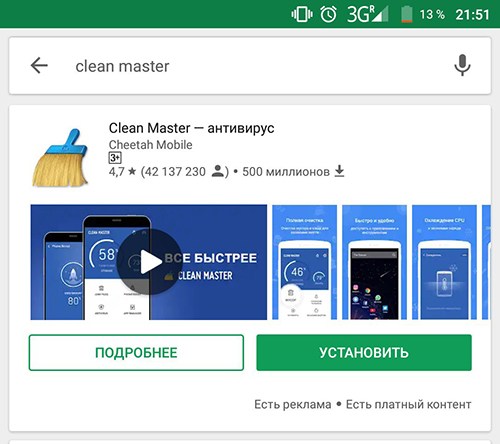
Эти программы распространяются бесплатно с русской локализацией. Для установки достаточно зайти в Play Market, найти программу через стандартных поиск и запустить ее.
Для удаления нужно выбрать очистку памяти и оптимизацию системы телефона. При этом программа будет удалять кэш не только приложений, но и самой системы, которого на телефоне тоже много.
Что делать, если программы нельзя установить, но память есть
Многие пользователи ОС Андроид сталкиваются с еще одной проблемой – внутренняя память в телефоне и на карте-памяти есть, однако нельзя установить программы, приложения и игры. Если это происходит, и система постоянно шлет уведомления, то необходимо очистить кэш в Play Market.
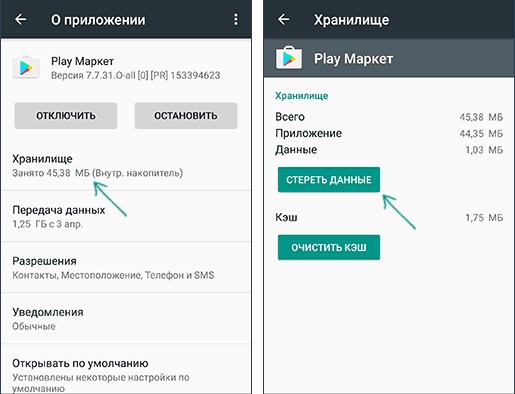
Для того, чтобы это сделать, нужно зайти в настройки системы, а там выбрать пункт «приложения». После этого нужно найти там Play Market и очистить его кэш.
После того, как все эти действия будут произведены, нужно в обязательном порядке перезагрузить свое устройство и попробовать снова установить необходимые программы. В 9 случаях из 10 такой способ помогает разрешить проблему.
Вывод
В статье приведены основные причины и пути решения проблемы с недостатков внутренней памяти на телефоне. Для того, чтобы не сталкиваться с подобной ситуацией, следует хранить все данные, какие возможно, на карте-памяти.
Также, чтобы обезопасить себя и свой гаджет, необходимо использовать SD-карту на 8 гигабайт или большего объема. А для более корректной и быстрой работы нужно использовать карту памяти 10 класса или выше. Это обеспечит высокую скорость работы гаджета и обеспечит его стабильной и доступной памятью на многие годы.
Не хватает памяти на Андроиде — почему и что делать?
Случается, что на Android-смартфонах при попытке скачать приложение из Play Маркет появляется сообщение «Объем встроенной памяти недостаточен», хотя на устройстве доступно более 1, 2 или 10 ГБ места во встроенном хранилище. Расскажем, почему программе не хватает памяти на андроиде и как это решить.
- Почему возникает ошибка «Объем встроенной памяти недостаточен»
- Как решить проблему
- Удаление кэша Play Маркет
- Перенос данных на карту памяти
- Очистка внутренней памяти
- Сброс настроек
- Что делать, если память есть, но приложения не устанавливаются
Почему возникает ошибка «Объем встроенной памяти недостаточен»
Существует 3 возможных причины:
- На устройстве действительно недостаточно места. Если речь об игре, то места не хватает для установки дополнительных файлов.
- У приложения Play Маркет забит кэш.
- Сбой в работе операционной системы.
Как решить проблему
Сперва пользователю необходимо выявить причину неисправности, начав с проверки свободного места. Для этого:
- Откройте «Настройки».
- Проследуйте в «Память».
В этой вкладке указано объем хранилища в целом и сколько занято места. Если вместилища на Android достаточно, переходим к следующему шагу.
Удаление кэша Play Маркет

Кэш — это временные файлы, которые необходимо освободить, чтобы не занимали дисковое пространство и позволяли приложениям стабильно функционировать. Чтобы освободить заполненный кэш программы:
- Перейдите в «Настройки».
- Откройте «Приложения» — «Все приложения».
- Найдите и тапните на карточку «Play Маркет».
- Нажмите «Очистить кэш».
- Если в этом поле пусто, рекомендуется тапнуть по «Стереть данные». В этом случае в магазин придется заходить заново, поэтому если вы не помните пароль, то пропустите этот пункт.
- Попробуйте запустить инсталляцию повторно.
Вариант, когда все равно не скачиваются приложения:
- Проследуйте по пути, описанному выше.
- В карточке с приложением нажмите «Восстановить» или «Удалить обновления».
Это исправит проблему, когда Google Play не обновляется и отказывается устанавливать софт.
Перенос данных на карту памяти
Когда хранилище «забито», кроме ошибки об установке, начнут появляться уведомлении о том, что системные функции не работают, мало памяти. Самый простой способ — перенести часть файлов на microSD-карту:
- Откройте встроенный файловый менеджер.
- Найдите папку, которая занимает место (хранилище музыки, видео, фотографий).
- Выделите файлы или зажмите пальцем на папке и выберите «Вырезать».
- Проследуйте в директорию карты памяти, чтобы «Вставить» туда документы.
Когда в телефоне нет слота под карту памяти или она «забита»:
- Подключите смартфон к компьютеру или ноутбуку по USB-кабелю.
- Включите определение устройства как MTP-устройства.
- Скопируйте папки с музыкой, фотографиями с телефона, а затем удалите их на девайсе.
Альтернативным решением будет воспользоваться услугами облачных хранилищ, где пользователям бесплатно выделяют 5-10 ГБ места на серверах.
Очистка внутренней памяти
Чтобы получить свободный телефон, понадобится очистить накопитель смартфона вручную:
- Начните с документов, самостоятельно добавленных на смартфон, но потерявших актуальность — старая музыка, фотографии, картинки.
- Удалите приложения, которые не используете. Больше всего место занимают 3D-игры.
- Воспользуйтесь встроенным приложением для очистки мусора.
- Подключите телефон к компьютеру (используйте файловый менеджер «Total Commander») и найдите папку «DCIM». В ней находится скрытая директива «.thumbnails», в которой хранятся эскизы сделанных фотографий. При ее удалении удастся очистить до 1-2 ГБ памяти. Снимки на камеру при этом останутся целы.
- Не отключайте телефон и проследуйте в папку «VK». Тут хранятся переданные в социальной сети скриншоты, записанные и сохраненные голосовые сообщения, которые можно удалить.
- В директивах мессенджеров вроде Viber, WhatsApp и Telegram автоматически сохраняются принятые фото, видео и голосовые сообщения — смело удаляйте.
- Последняя папка для проверки «Downloads». По умолчанию, в ней сохраняются файлы, скачанные из интернета — деинсталлируйте бесполезные документы.
- У некоторых файловых менеджеров и галерей присутствует корзина — пространство, куда попадает удаленный файл и хранится там определенное время (7, 15, 30 дней). При этом он занимает полное место. Находится эта директива по пути: «Еще» (3 вертикальные точки) – «Корзина». Деинсталлируйте залежавшиеся там документы.
Обратите внимание! Существуют приложения, которые повторяют функционал корзины и сохраняют удаленные файлы.
Сброс настроек
Когда проблему не удается исправить вышеуказанными способами, остается откатить смартфон или планшет к заводскому состоянию:
- Откройте «Настройки».
- Зайдите в «Память и резервные копии».
- Выберите «Сброс к заводским настройкам».
- Согласитесь вернуть устройство к первоначальному состоянию.
На некоторых девайсах пользователям предлагают сохранить данные на внутренней памяти и удалить только приложения.
Обратите внимание! Сброс настроек приводит к полной очистке внутренней памяти гаджета. Перед использованием этого метода переместите важные файлы на карту или компьютер.
Что делать, если память есть, но приложения не устанавливаются
Использовать вышеуказанные методы. В 80% случаев они помогают избавиться от ошибки на моделях от Самсунг, ЛЖ, Сяоми и других.
В случае, если ничего не помогает:
- Повреждена начинка устройства. Это могло произойти после падения, удара или проникновения внутрь влаги. Точную проблему помогут выявить специалисты из сервисного центра.
- Внутренняя память изношена. Встроенный накопитель не бесконечен. Постоянное сохранение и удаление файлов приводят к его повреждению, после чего он работает со сбоями. Повреждением этой неисправности выступает нестабильная работа интерфейса, самопроизвольная перезагрузка смартфона, проблемы с запуском ОС (происходит медленно, через 2-3 попытки).
Ошибка «Объем встроенной памяти недостаточен» распространенная проблема на Android-смартфонах. Решением является удаление лишних файлов, кэша магазина приложений или сброс смартфона к заводским настройкам.
